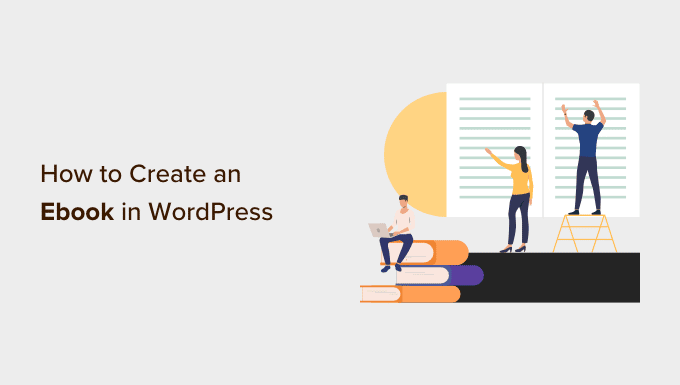Saviez-vous que vous pouvez créer un ebook à partir de vos billets de blog WordPress ?
Offrir des téléchargements de livres électroniques sur votre site WordPress est un bon moyen de faire de l’argent en ligne ou de développer votre liste de courriels. Écrire un livre est un gros travail, mais vous pouvez découvrir que vous avez déjà écrit assez de contenu pour un livre sur votre blog.
Dans cet article, nous vous montrerons une façon intelligente de créer un ebook à partir de vos billets de blog WordPress.
Pourquoi créer un livre électronique à partir de vos billets de blog WordPress ?
Si vous publiez régulièrement des articles de blog sur votre site WordPress, alors vous avez beaucoup de contenu que vous pouvez réutiliser ou monétiser. Une des meilleures façons de réutiliser votre contenu est de transformer votre blog en ebook.
L’écriture d’un ebook peut renforcer la crédibilité de votre site. Vous pouvez l’utiliser pour augmenter votre liste de courriels, l’offrir comme contenu exclusif sur un site d’adhésion, ou le vendre pour faire de l’argent de votre blog.
Cependant, écrire un livre est difficile, et 97 % des gens qui commencent à écrire un livre ne finissent jamais.
La bonne nouvelle est que vous avez peut – être déjà écrit un livre. Vos billets de blog les plus populaires peuvent déjà contenir assez de contenu de qualité pour se réaffecter comme un ebook réussi. Ou vous pouvez utiliser votre blog pour écrire un nouveau livre à la fois.
Ceci étant dit, jetons un coup d’oeil à la façon de créer un ebook à partir de vos billets WordPress blog. Voici ce que nous allons couvrir dans ce tutoriel :
Choisir le contenu du blog à utiliser dans votre Ebook
Votre premier travail est de décider quels articles de blog devraient être inclus dans votre ebook. Si votre blog est au sujet d’un certain sujet ou niche, alors vous pouvez juste avoir besoin de trouver vos billets de blog les plus populaires. Chaque billet deviendra un chapitre de votre ebook.
Cependant, si vous souhaitez créer plusieurs ebooks, alors vous devriez choisir des articles de blog qui couvrent des sujets plus spécifiques, tels que les messages populaires dans une catégorie spécifique. Vous pouvez même envisager de futures idées ebook lorsque vous planifiez le contenu à écrire sur votre blog.
Comment trouver votre contenu le plus engageant à inclure dans un Ebook
Vous voulez créer un ebook que les gens veulent réellement lire. Un bon point de départ est de trouver vos billets de blog les plus intéressants et populaires. De cette façon, vous savez déjà que vos lecteurs sont intéressés par ces sujets.
Si vous ne suivez pas déjà l’engagement des utilisateurs sur votre blog WordPress, alors la meilleure façon de commencer est d’utiliser MonsterInsights. C’est le meilleur plugin Analytics pour WordPress et vous aide à configurer Google Analytics sans écrire de code.
Il y a aussi une version gratuite de MonsterInsights que vous pouvez également utiliser.
Lorsque vous installez et activez MonsterInsights, vous configurerez également le suivi Google Analytics dans WordPress. Une fois que votre blog a été suivi pendant un certain temps, vous serez en mesure de visualiser des paramètres importants d’engagement des utilisateurs tels que votre contenu le plus populaire.
Vous avez juste besoin de visiter la page Rapports Insights dans votre zone administrateur WordPress et aller au rapport « Aperçu ». Vous pouvez faire défiler vers le bas pour voir différents rapports, et vous trouverez votre contenu le plus populaire dans la section « Top Posts/Pages ».
Vous trouverez des instructions détaillées sur la façon de configurer et d’utiliser MonsterInsights dans notre guide sur la façon de suivre l’engagement des utilisateurs dans WordPress avec Google Analytics.
Maintenant que vous savez ce que vos messages les plus populaires sont, vous devez choisir ceux à inclure dans votre ebook. Ils devraient contenir un contenu éternel qui restera frais et aussi s’adapter logiquement comme des chapitres pour former un ebook complet.
Rédaction d’une série de billets de blog pour créer du contenu pour un Ebook
Une autre façon de trouver du contenu de blog pour un ebook est d’écrire une série d’articles sur un sujet particulier. Ces articles de blog peuvent ensuite être compilés dans un ebook.
Nous faisons quelque chose de similaire sur WPBeginner, où nous compilons régulièrement une série de messages dans un nouvel article. Voici quelques exemples d’articles que nous avons compilés à partir du contenu de nos articles existants :
En fait, chaque fois que vous écrivez sur un sujet complexe, il est presque toujours préférable d’écrire une série de messages qui divisent le sujet en parties plus petites.
Vous pouvez en apprendre plus dans notre guide sur la façon de gérer efficacement les séries de post dans WordPress.
Mise à jour rapide des publications que vous choisissez pour votre Ebook
Une fois que vous avez choisi les articles de blog que vous souhaitez inclure dans votre ebook, prenez le temps de les mettre à jour rapidement si nécessaire. En faisant cela maintenant, vous vous assurerez que le billet de blog et l’ebook sont libres d’erreurs et contiennent toutes les informations nécessaires.
Vous pouvez commencer par vous assurer qu’il n’y a pas d’orthographe ou d’erreurs de grammaire dans le post.
Vous pouvez apprendre les meilleures façons de relire vos messages dans notre guide sur la façon de vérifier les erreurs de grammaire et d’orthographe dans WordPress.
En outre, prenez le temps de vérifier les commentaires sur chaque billet, ils peuvent identifier les zones où le billet de blog n’est pas assez clair ou manque d’informations importantes. Prenez le temps d’aborder ces questions.
Plus tard dans cet article, vous ferez d’autres modifications qui seront nécessaires dans l’ebook, mais pas les billets de blog.
Création de couverture professionnelle pour votre Ebook
Une des meilleures façons de créer un ebook qui a l’air professionnel est d’utiliser une couverture ebook bien conçue. Vos lecteurs jugeront en fait votre livre par sa couverture.
Vous pouvez embaucher un graphiste en utilisant des sites web tels que 99designs ou Fiverr. Ou vous pouvez utiliser des logiciels de conception graphique ou des services Web pour le faire vous-même, même si vous n’avez pas de compétences en conception.
Avant de créer la couverture de votre livre, assurez-vous de finaliser le titre du livre électronique. Il devrait être clair et concis, saisir l’attention du lecteur, et décrire ce que le livre est au sujet. Vous pouvez également créer un sous-titre et une description de livre.
Une des façons les plus simples de créer de l’art de couverture est avec Canva, un outil de conception graphique en ligne gratuit. Il est livré avec des outils faciles à utiliser qui vous permettent de créer une couverture de livre à partir d’un modèle.
Le compte Canva de base est gratuit et vous donne accès à des dizaines de modèles prêts à l’emploi. Pour obtenir la pleine puissance de Canva, vous pouvez vous inscrire à un compte Pro. Cela vous permet de télécharger vos propres polices, définir vos couleurs de marque, et plus encore.
Après avoir créé votre compte, tapez simplement « book cover » dans la boîte de recherche puis cliquez sur le résultat de recherche « Book Cover ».
Canva affichera une liste de milliers de modèles de couverture de livres. Ceux-ci ont le bon rapport de largeur de 1,6 et aussi une résolution de haute qualité de 1410 x 2250 pixels.
Vous pouvez filtrer la liste en cliquant sur les genres en haut de l’écran, ou en cochant un des styles ou des thèmes sur la gauche. Cela vous aidera à trouver rapidement les modèles les plus appropriés.
Une fois que vous trouverez un modèle que vous voulez utiliser pour votre art de couverture, vous devriez cliquer dessus pour le prévisualiser. Vous verrez également s’il s’agit d’un modèle gratuit, payant ou pro. Après cela, vous devez cliquer sur le bouton « Personnaliser ce modèle ».
Canva va maintenant charger son interface d’édition glisser-déposer. Vous pouvez pointer et cliquer sur n’importe quel élément du modèle pour le modifier. Assurez-vous de taper le titre, le sous-titre et l’auteur corrects. Vous pouvez faire tourner, redimensionner, cultiver et supprimer des éléments.
Vous pouvez également ajouter du texte, des icônes, des formes, des motifs et des arrière-plans à votre conception à partir de la colonne de gauche. Cependant, vous obtiendrez souvent le meilleur résultat en effectuant des changements simples.
Lorsque vous avez fini de créer votre art de couverture, vous devrez l’enregistrer sur votre ordinateur. Il suffit de sélectionner Fichier « Télécharger dans le menu en haut de l’écran.
Vous pouvez sélectionner une variété de types de fichiers dans le menu déroulant, y compris PDF, JPG et PNG. Pour ce tutoriel, nous choisirons PNG puis cliquerons sur le bouton « Télécharger ».
Méthode 1 : Transformer les articles de blog en Ebook en utilisant Google Docs (Gratuit)
Vous pouvez créer un ebook à partir de vos billets de blog en utilisant Google Docs. Cela nécessite un peu plus de travail manuel que notre deuxième méthode, mais il est gratuit et rend facile pour vous de modifier et personnaliser votre ebook.
Vous devez commencer par créer un nouveau Google Doc et le nommer avec le titre de votre ebook.
Après cela, assurez-vous que sous le menu Afficher la mise en page est coché. Cela vous permettra de voir comment chaque page de votre ebook va regarder.
Inserting Your Ebook Cover Art
La première chose que vous devez faire est d’insérer l’art de couverture que vous avez créé plus tôt.
Vous pouvez soit utiliser glisser-déposer pour le placer sur la première page, soit sélectionner Insérer « Image du menu et la télécharger sur votre ordinateur.
Une fois que vous avez fait cela, vous devez sélectionner Insérer « Break » Page break du menu pour démarrer une nouvelle page.
Création d’une page de titre et d’une table des matières
Sur la nouvelle page, vous devez taper le titre de votre ebook. Avant d’appuyer sur enter, assurez-vous de le formater en tant que titre en sélectionnant « Title » dans le menu déroulant Styles.
Si vous souhaitez centrer le titre, alors vous devez sélectionner Format « Aligner & Tiret » Centre.
Vous pouvez maintenant appuyer sur la touche Entrée plusieurs fois et taper le sous-titre de l’ebook si vous en avez un, ainsi que votre nom ou le nom de votre blog en tant qu’auteur.
Vous voudrez peut-être les formater en utilisant une police plus grande et les centrer. N’utilisez pas de style de rubrique, ou ces lignes seront incluses dans votre table des matières. Vous pouvez également utiliser la clé d’entrée pour espacer ces lignes de manière appropriée dans la page.
Une fois que vous avez terminé, vous devez sélectionner Insérer « Pause » Pause de page du menu à nouveau pour démarrer une autre nouvelle page.
À la page suivante, vous ajouterez la table des matières. Google Docs remplira ceci avec des titres que vous ajoutez du contenu au document.
Commencez par taper le titre « Table des matières » et formatez-le avec le style de la rubrique 1.
Astuce : Si votre texte est toujours centré, vous devrez sélectionner Format « Effacer le formatage à partir du menu pour revenir au formatage par défaut.
Maintenant, vous pouvez appuyer sur Entrée et sélectionner Insérer « Table des matières dans le menu. Vous pouvez choisir entre une version avec des numéros de page et une version avec des hyperliens.
Pour le moment, la table des matières sera assez vide, mais elle sera mise à jour lorsque vous ajouterez des articles de blog à votre ebook.
Coller le contenu de votre billet de blog
Maintenant, il est temps de commencer à coller le contenu de vos billets de blog dans Google Docs. Avant de coller chaque post de blog, assurez-vous d’insérer une nouvelle pause de page (Insérer « Pause » Pause de page) afin que chaque chapitre ebook commence sur une nouvelle page.
Ensuite, dirigez-vous vers votre site WordPress et naviguez vers votre billet de blog.
Il suffit de mettre en évidence le post entier, de le copier sur le presse-papiers, puis de le coller dans Google Docs. Après cela, insérer une autre pause de page et répéter jusqu’à ce que tous les billets de blog ont été copiés.
Vous pouvez également définir le titre des messages à la rubrique 2 dans Google Docs afin qu’ils soient inclus comme chapitres dans votre Table des matières et les grandes lignes du document.
Pour notre ebook de démonstration, nous avons collé le contenu de 7 articles de blog dans Google Docs pour produire un ebook de 167 pages. Sélectionner les outils « Le comptage des mots dans le menu montre que le document contient près de 25 000 mots.
Édition de votre Ebook Content
Maintenant, vous devriez travailler à travers votre contenu ebook et faire tous les changements qui sont nécessaires. Certaines choses qui fonctionnent bien dans un billet de blog n’appartiendront pas dans un ebook.
Par exemple, vous pouvez avoir besoin de modifier le titre de chaque billet de blog afin qu’il fonctionne mieux comme une rubrique de chapitre. Et si vous avez ajouté un appel à l’action au bas de chaque billet de blog, alors vous devrez peut-être le supprimer de chaque chapitre dans votre ebook.
Vous devrez peut-être remplacer les références aux « messages » par des « chapitres ». En outre, vous devriez remplacer les liens internes à votre blog par des liens vers les chapitres de votre ebook s’ils sont inclus.
Vous devriez également travailler sur les transitions entre les chapitres afin que votre livre s’écoule mieux, sinon, il pourrait lire comme une collection de blogs séparés. Vous pourriez également ajouter une introduction et une conclusion plus forte au livre.
Vous pouvez également ajouter du matériel supplémentaire au livre, comme des sections sur :
Comment utiliser ce livre
Ce que vous trouverez dans ce livre
À propos de l’auteur
Les contacts
Informations sur le droit d’auteur
Divulgations
Ressources et liens
Notes de bas de page et sources
Enfin, assurez-vous de corriger les erreurs d’orthographe et de grammaire que vous trouvez lors de l’édition.
Personnaliser le design de votre Ebook
Avant d’exporter votre ebook de Google Docs, examinez si vous pouvez améliorer la conception de votre ebook.
Par exemple, vous pouvez personnaliser l’apparence de vos titres ou du texte normal.
C’est facile à faire dans Google Docs. Vous pouvez commencer par changer le format d’un titre particulier directement. Il suffit de sélectionner la police que vous voulez, si vous le voulez gras ou souligné, ou d’autres choix de conception.
Après cela, avec ce texte toujours mis en évidence, sélectionnez la rubrique 1 « Mettre à jour la rubrique 1 pour correspondre à partir du menu déroulant pour changer automatiquement toutes les autres rubriques pour correspondre.
Vous pouvez également ajouter un en-tête ou un pied de page qui inclut votre titre d’ebook et les numéros de page.
Il suffit de sélectionner « En-tête et pieds de page » puis de cliquer sur « En-tête » ou « Pied de page » dans le menu. Vous pouvez configurer les numéros de page en cliquant sur le menu « Options » de l’en-tête.
Lorsque vous êtes heureux de la façon dont votre ebook est formaté, alors il est temps de l’exporter dans un format ebook.
Exporter votre Ebook en format PDF
Maintenant que vous avez fini de créer votre ebook, vous pouvez le sauvegarder sur votre ordinateur en format PDF. Sélectionnez simplement Fichier « Télécharger » Document PDF dans le menu.
Conseil : Avant d’exporter votre ebook, nous vous recommandons de mettre à jour la table des matières pour inclure les nouveaux chapitres que vous avez ajoutés. Lorsque vous cliquez sur la table des matières, vous trouverez un bouton « Mettre à jour la table des matières » en haut.
Google Docs vous permet également de télécharger l’ebook en tant que publication EPUB. Ce format devrait être utilisé si vous voulez rendre le livre disponible sur un marché comme Amazon’s Kindle Store.
Méthode 2 : Transformer les articles de blog en Ebook à l’aide d’un plugin
Vous pouvez également créer un ebook à partir de vos billets de blog en utilisant un plugin. MPL-Publisher est le meilleur plugin créateur d’ebook car il couvre tout ce que vous devez faire dans une interface facile à utiliser.
Vous devrez utiliser la version premium pour exporter votre ebook en format PDF. Cela coûte 49 $ par site WordPress et offre également un éditeur de couverture et la possibilité de stocker les paramètres pour plusieurs livres. La version gratuite peut exporter dans les formats EPUB et Microsoft Word, et plus encore.
La première chose que vous devez faire est d’installer et d’activer le plugin MPL-Publisher. Pour plus de détails, consultez notre guide étape par étape sur la façon d’installer un plugin WordPress.
Lors de l’activation, vous devrez entrer la clé de licence qui vous a été envoyée par courriel. Il suffit de naviguer vers MPL-Publisher « Publier eBook sur la barre latérale admin, puis cliquez sur l’onglet » Premium « . Maintenant, vous pouvez coller la clé de licence dans le champ fourni.
Entrer les détails du livre
Ensuite, vous devez entrer quelques détails sur votre livre. Assurez-vous de consulter l’onglet « Détails » de la page eBook de MPL-Publisher.
De là, vous pouvez remplir les détails du livre tels que le titre, le sous-titre, l’auteur, et la description.
Ensuite, vous devez cliquer sur l’onglet « Meta » où vous pouvez entrer des métadonnées sur le livre.
Vous trouverez des champs où vous pouvez remplir l’ISBN du livre (ou un autre identifiant unique), la langue, la date de publication, le nom de l’éditeur et les informations sur le droit d’auteur.
Vous pouvez faire défiler vers le bas de la page et cliquer sur le bouton « Enregistrer » pour stocker les détails du livre et les métadonnées.
Inserting Your Ebook Cover Art
Maintenant, vous pouvez passer à l’onglet « Couverture ». Ici, vous pouvez ajouter l’image de couverture que vous avez créée plus tôt.
Il suffit de cliquer sur le bouton « Sélectionner l’image » et vous serez emmené à la médiathèque de votre site. De là, vous pouvez télécharger l’art de la couverture puis cliquer sur le bouton « Sélectionner ».
Si vous n’avez pas déjà créé votre couverture, vous pouvez utiliser l’éditeur de couverture du plugin pour créer une couverture de livre à partir du tableau de bord WordPress. Notez que c’est l’une des fonctionnalités premium du plugin.
Personnaliser le design de votre Ebook
Maintenant, vous pouvez passer à l’onglet « Design » du plugin pour choisir comment votre livre sera formaté. Plusieurs thèmes sont disponibles, et vous cliquez simplement sur le thème que vous souhaitez utiliser.
Lorsque vous faites défiler la page, vous pouvez choisir d’inclure les images en vedette de l’article dans l’ebook et d’insérer ou d’intégrer les images dans l’ebook.
Assurez-vous de choisir la deuxième ou la troisième option. Nous vous recommandons d’éviter la première option, qui est de lier les images de votre site Web.
Les utilisateurs avancés peuvent également formater leurs livres à l’aide de CSS personnalisés.
Assurez-vous de faire défiler vers le bas et cliquez sur le bouton « Enregistrer » pour stocker vos progrès.
Sélection des articles à inclure dans votre Ebook
Sur la gauche de l’écran, vous verrez une liste de publications sur votre site Web. Pour inclure un billet dans l’ebook, il suffit de cliquer sur sa case à cocher.
Si vous avez beaucoup de messages sur votre site Web, alors vous facilitez la recherche des messages que vous souhaitez inclure en filtrant la liste. Vous trouverez des filtres pour le type, le statut, la catégorie, le mois et l’année.
Pour ce tutoriel, nous allons filtrer la liste pour n’inclure que les messages (et non les pages) qui ont été publiés. Nous allons également filtrer la liste par la catégorie « Blogging ».
Sélectionnez simplement les critères souhaités dans les menus déroulants puis cliquez sur le bouton « Filtrer le contenu ».
À côté de chaque article, vous verrez un mot compter et combien de temps le chapitre prendra à lire.
Une fois que vous vérifiez les messages que vous souhaitez inclure, vous pouvez les réordonner en faisant glisser et laisser tomber l’icône du hamburger. C’est l’icône qui ressemble à trois lignes horizontales.
Lors de la création de votre ebook, MPL-Publisher créera automatiquement une table des matières contenant ces chapitres.
Édition de votre Ebook Content
Vous pouvez modifier un post en cliquant sur le lien « Modifier » qui apparaît sous le post lorsque vous survolez votre souris dessus. Les changements seront vus à la fois dans votre ebook et le post sur votre site Web.
Si vous voulez modifier le contenu de l’édition uniquement, en laissant le post sur votre site Web tel qu’il est, alors vous devez cliquer sur le lien « Dupliquer et modifier ». Cela créera un duplicata du post avec le type de post personnalisé « Book Chapter ».
Une fois que vous mettez à jour le chapitre du livre, vous devrez déchiffrer le post original, puis localiser et vérifier le nouveau chapitre du livre que vous venez de créer. Les chapitres du livre affichent une icône du livre à côté du titre.
Si vous voulez ajouter un nouveau chapitre à votre livre qui n’apparaît pas sur votre blog, alors vous pouvez cliquer sur le bouton « Ajouter un nouveau chapitre de livre ».
Cela créera un nouveau chapitre de livre blanc qui sera trouvé seulement dans votre livre, et non sur votre blog.
Dans la méthode 1 ci-dessus, nous fournissons une liste de documents supplémentaires que vous pourriez ajouter à votre ebook, tels que les coordonnées, les avertissements et plus encore.
Exporter votre Ebook en format PDF
Une fois que vous avez fini de configurer l’ebook, vous pouvez l’exporter. Vous devez faire défiler vers le bas au « Format de sortie » et choisir « Fichier Adobe (PDF) » comme type de fichier.
Alternativement, vous pouvez sélectionner « Microsoft Word (DOCX) » si vous prévoyez de continuer à éditer le livre ou de l’envoyer à un éditeur professionnel, ou « EPUB 3.0 » si vous prévoyez de rendre le livre disponible dans une boutique d’ebook en ligne.
Si vous le souhaitez, vous pouvez cocher la case « Valider le contenu avant de le télécharger ». Cela garantit que l’ebook ne contiendra pas d’erreurs HTML.
Enfin, il suffit de cliquer sur le bouton « Télécharger eBook », et MPL-Publisher compilera votre ebook et le téléchargera dans le format que vous avez spécifié.
Comment promouvoir et monétiser votre eBook dans WordPress
Maintenant que vous avez créé un ebook à partir de vos billets de blog, vous avez besoin d’un moyen de le promouvoir, de sorte que plus de visiteurs peuvent obtenir votre ebook. Il y a quelques façons de le faire.
La méthode que vous choisissez dépend de votre objectif d’entreprise. Vous pouvez donner gratuitement l’ebook pour sensibiliser, utiliser ebook comme un aimant de plomb pour obtenir plus d’abonnés e-mail, ou vendre votre ebook pour faire de l’argent en ligne.
1. Permettant le téléchargement gratuit d’Ebook dans WordPress
Vous pouvez offrir votre ebook en téléchargement gratuit en utilisant le bloc de fichiers WordPress.
Il suffit d’éditer le post ou la page où vous voulez ajouter votre ebook télécharger puis ajouter un bloc « Fichier ».
Cela vous permettra de télécharger l’ebook sur votre site, et il sera affiché dans le post dans un petit lecteur PDF par défaut.
Pour les instructions étape par étape, voir la Méthode 1 dans notre guide sur la façon d’ajouter des téléchargements d’ebook dans WordPress.
2. Utiliser les téléchargements Ebook pour obtenir plus d’abonnés
Si vous utilisez votre ebook pour augmenter votre liste d’e-mails ou capturer des pistes, alors vous voudrez vous assurer que vos visiteurs ne peuvent pas accéder à l’ebook jusqu’à ce qu’ils partagent leurs adresses e-mail.
Vous pouvez configurer cela en utilisant OptinMonster, le meilleur plugin de génération de plomb pour WordPress. Nous l’utilisons sur WPBeginner et avons augmenté nos conversions de plus de 600 %.
Pour des instructions détaillées, consultez notre guide sur la façon d’ajouter des mises à jour de contenu dans WordPress.
3. Vente de téléchargements Ebook dans WordPress
Vendre des produits numériques comme ebooks est l’une des meilleures façons de gagner de l’argent sur votre site WordPress.
Pour vendre des livres électroniques, vous aurez besoin d’un plugin comme Easy Digital Downloads, l’un des meilleurs plugins WordPress eCommerce. Ce plugin débutant-friendly le rend super facile à vendre tout type de produit numérique, y compris les livres électroniques.
Une fois installé et activé, vous pouvez facilement ajouter de nouveaux téléchargements à votre site Web. Il est facile d’ajouter un titre et une description pour votre ebook, ainsi que des catégories et des étiquettes.
Le plugin gère également les prix. Vous pouvez choisir des prix variables avec plusieurs options. Vous pouvez avoir une option pour vendre juste l’ebook et une autre qui comprend un produit supplémentaire. En utilisant EDD, ils s’afficheront tous les deux sur la même page de produit.
Vous pouvez également simplement fixer un prix unique pour votre achat ebook.
Après cela, vous pouvez télécharger votre ebook et ajouter une image de couverture qui sera affiché sur votre site Web.
Vous pouvez trouver des instructions plus détaillées dans la méthode 3 de notre guide sur la façon d’ajouter des téléchargements ebook dans WordPress.
Conseils Bonus pour promouvoir votre Ebook
La façon la plus simple de promouvoir votre ebook est à votre public existant. Les bulletins d’e-mail et les notifications push sont un excellent moyen de diffuser le mot sur votre nouveau lancement ebook.
Pour configurer la notification push pour vos lecteurs de blogs, vous pouvez utiliser le logiciel de gestion de votre blog. C’est l’un des taux d’engagement les plus élevés.
Pour les services de marketing par e-mail, nous recommandons soit Constant Contact ou Sendinblue car ils sont abordables pour les nouveaux utilisateurs.
Une autre technique éprouvée que vous pouvez utiliser pour promouvoir votre ebook est giveaways. Ceux-ci vous aident à tirer parti de la puissance des médias sociaux pour apporter plus de nouveaux utilisateurs à votre blog.
Nous vous recommandons d’utiliser le plugin RafflePress pour créer une doneaway virale puisqu’il se connecte de façon transparente avec toutes les grandes plateformes de médias sociaux.
Nous espérons que ce tutoriel vous a aidé à apprendre à créer un ebook à partir de vos billets de blog WordPress. Vous pouvez également apprendre à démarrer votre propre podcast, ou consultez notre comparaison des meilleurs plugins WordPress SEO pour augmenter votre trafic.
Si vous avez aimé cet article, s’abonner à notre chaîne YouTube pour les tutoriels vidéo WordPress. Vous pouvez également nous trouver sur Twitter et Facebook.
Lien source